win10系统解决https无法访问的具体操作方法
- 时间:2020-12-30 15:00
- 来源:下载吧
- 编辑:weijiayan
相信有很多用户在使用电脑的时候多多少少都会遇到一些难以解决的问题,尤其是使用win10系统电脑的用户,由于对系统相关设置的不熟悉,在遇到问题之后都不知道要如何操作解决。很多时候用户会遇到系统提示https无法访问的问题,这样的话需要我们对网络相关的功能进行设置,鉴于很多用户都不知道要如何解决这个问题,小编就在接下来的教程中跟大家分享一下win10系统解决https无法访问这个问题的方法吧,有需要的朋友一起来看看,希望这篇教程能够帮助到大家。
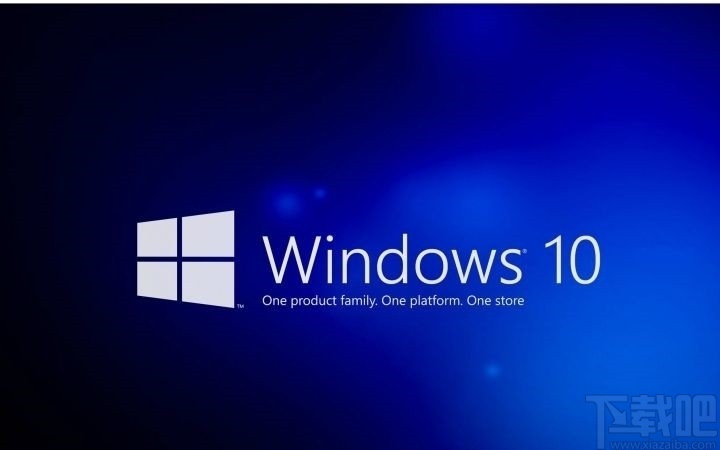
方法步骤
1.首先我们点击系统开始菜单之后,在打开的开始菜单中找到控制面板选项并点击,进入到控制面板界面当中。
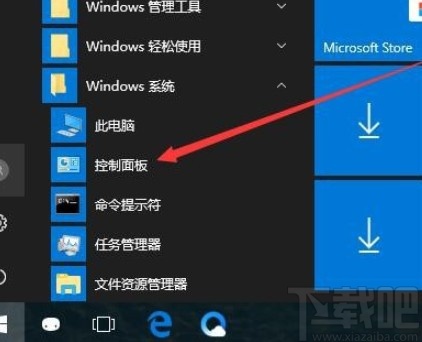
2.进入到控制面板界面之后将查看方式切换为大图标,切换为大图标之后找到Internet选项之后点击进去。
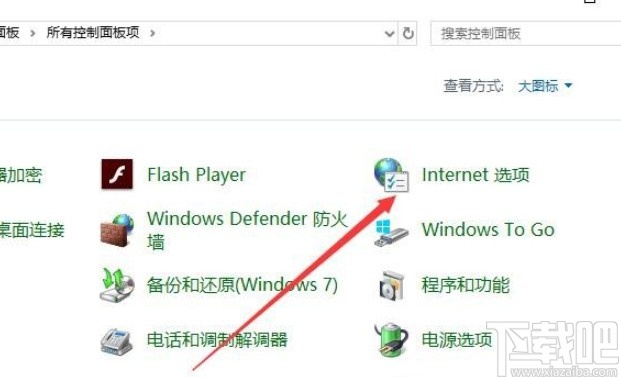
3.打开这个选项的属性设置界面之后,在上方找到高级选项卡,点击切换到高级设置界面中。
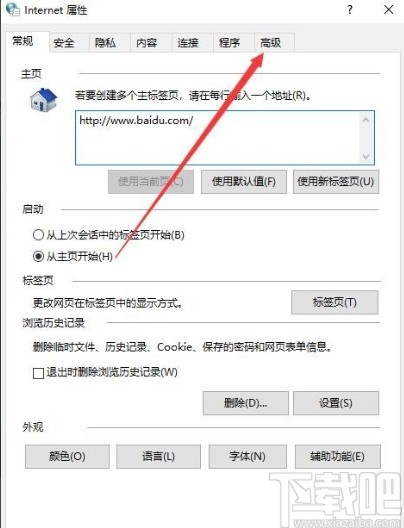
4.切换到这个界面之后我们在界面的选项中找到“使用SSL 3.0”这个选项,找到之后勾选它,然后重启电脑即可。
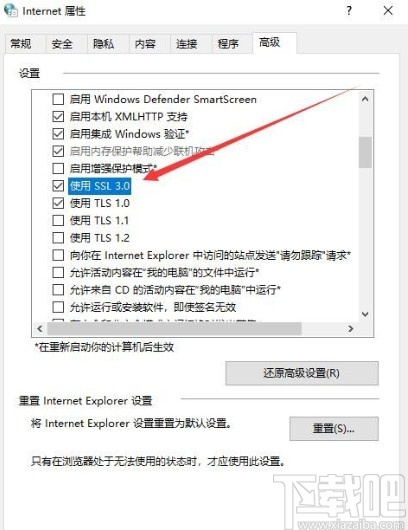
5.如果勾选并且重启电脑之后没有解决问题的话,就在高级选项界面,点击右下角的重置按钮,重置之前的所有网络设置。
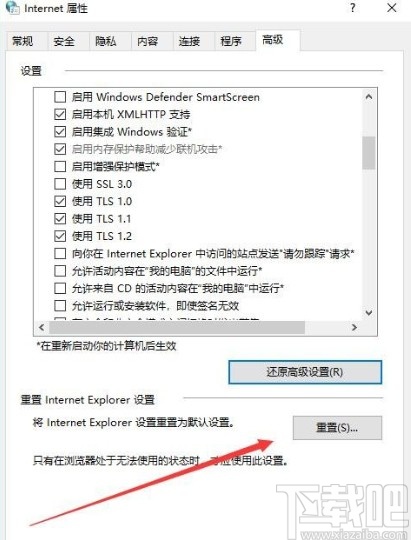
6.点击重置所有网络设置之后出现下图所示的界面,勾选“删除个人设置”这个选项,然后点击重置按钮,重置之后再进行一遍第4个步骤的操作即可。
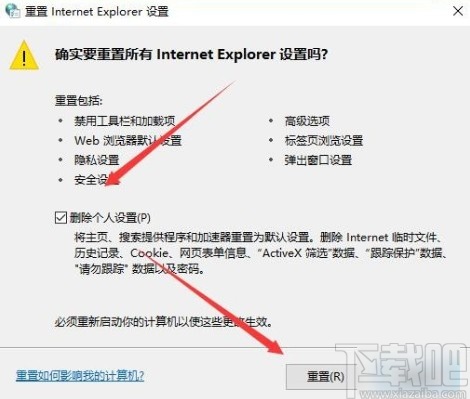
使用上述教程中的操作方法我们就可以在win10系统中解决无法访问https这个问题了,还不知道要如何操作解决的用户可以试一试这个方法,希望小编分享的这篇教程能帮到大家。
最近更新
-
 淘宝怎么用微信支付
淘宝怎么用微信支付
淘宝微信支付怎么开通?9月5日淘宝公示与微信
- 2 手机上怎么查法定退休时间 09-13
- 3 怎么查自己的法定退休年龄 09-13
- 4 小红书宠物小伙伴怎么挖宝 09-04
- 5 小红书AI宠物怎么养 09-04
- 6 网易云音乐补偿7天会员怎么领 08-21
人气排行
-
 Win10控制面板在哪 Windows10打开控制面板方法
Win10控制面板在哪 Windows10打开控制面板方法
Windows10系统虽然把传统的开始菜单带回来了,但是还是发生了很大
-
 Win10自动更新怎么关闭 Windows10自动更新关闭教程
Win10自动更新怎么关闭 Windows10自动更新关闭教程
Windows10默认开启自动更新功能,且不再面向普通用户提供关闭选项
-
 win10一键还原(系统还原)图文教程
win10一键还原(系统还原)图文教程
Windows10自带的一键还原(系统还原)功能是一项非常实用的功能,
-
 Win10怎么取消开机(登录)密码
Win10怎么取消开机(登录)密码
给Windows设置一个复杂的安全密码是必要的,但复杂的密码也就导致
-
 windows modules installer worker是什么 CPU/磁盘占用高解决方法
windows modules installer worker是什么 CPU/磁盘占用高解决方法
使用Win8、Win10的朋友经常会看到WindowsModulesInstallerWorker
-
 Win7小马激活工具oem7f7怎么用
Win7小马激活工具oem7f7怎么用
Windows7安装完成后的首要任务就是激活Win7。Windows7的反盗版技
-
 Win10怎么把此电脑(计算机)放到桌面
Win10怎么把此电脑(计算机)放到桌面
Win10桌面默认是不显示“此电脑”(Win8/Win10)(我的电脑(XP)、
-
 通过重置一招解决win10出现的各种bug win10bug解决教程
通过重置一招解决win10出现的各种bug win10bug解决教程
win10发布以来,随着用户安装升级热情高涨,一系列的问题就出来了
-
 Win10怎么设置开机密码
Win10怎么设置开机密码
Windows10的开机登录密码,不仅可以设置传统的字符密码,还针对触
-
 小马激活工具(oem7)提示“Cannot open file 'C:OEMSF',拒绝访问"怎么办
小马激活工具(oem7)提示“Cannot open file 'C:OEMSF',拒绝访问"怎么办
安装完Windows7系统进行激活,但小马激活工具激活Win7的时候提示
